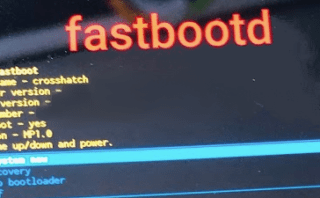OTAイメージをダウンロード

ADBツールをダウンロード

powershellを起動する
Windows10の適当なフォルダに中身を展開します。
展開したところにダウンロードしたOTAイメージファイルを格納しておきます。
※以下、D:\adbにplatform-toolsを解凍し、D:\adbにcrosshatch-ota-spp1.210122.020.a3-d0b7a955.zipを配置しています。
D:\adb\platform-toolsをエクスプローラで表示して、ファイルパスが表示されているところにPowershellと入力してエンターします。すると
PS D:\adb\platform-tools> と表示されてPowershellが起動します。
PS D:\adb\platform-tools> .\adb.exe reboot recovery「.\adb.exe reboot recovery」(↑)のコマンドを実行すると、Androidスマホが再起動しはじめます。ここで反応がない場合はUSBデバッグがオンになっていないので、確認してください。
さて、しばらくすると、
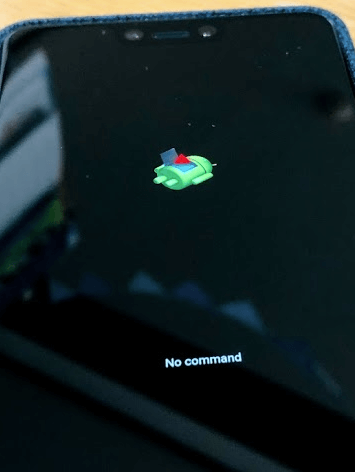
上の画面が起動します。慌てないでも大丈夫、壊れたわけではありません。
ここで電源キーを押したまま、ボリュームアップを1回ながめに押して、離します。
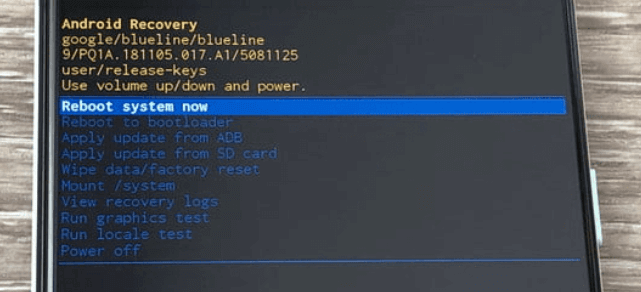
するとAndroid Recovery(リカバリーモード)が起動します。
ボリュームキーでフォーカスが移動するので「Apply update from ADB」まで移動したら、電源キーで決定します。

こうなったら、ADBコマンドが有効になった状態のPCにUSBケーブルで接続してコマンドを送信してください。
PS D:\adb\platform-tools> .\adb.exe devices
List of devices attached
********* sideload
↑ AndroidスマホのデバイスID
USB接続がされていればデバイスIDが表示され、隣にsideloadと表示されます。
PS D:\adb\platform-tools> .\adb.exe sideload "..\crosshatch-ota-spp1.210122.020.a3-d0b7a955.zip"
serving: '..\crosshatch-ota-spp1.210122.020.a3-d0b7a955.zip' (~94%) adb: failed to read command: No error
PS D:\adb\platform-tools>あとは、赤文字の部分を実行すると、インストールが始まります。
上の画面の通り、94%で止まってしまいましたが、フラッシュ自体は終わったので、reboot system nowを選択して再起動しました。
わたしはAndroid11から更新したのですが、インストール後、画面の反応が悪かったので、設定アプリから初期化しました(初期化したら快調です!)。
ご参考まで。